Tämä on opetusohjelma, joka selittää videoiden muokkaamisen tietokoneella Windows Movie Makerilla ja videoiden muokkaamisen Macissa iMovien avulla. Tämä opas on tiivis selitys videoiden muokkaamisesta ilmaiseksi. Jaa sitten elokuvasi verkossa, sähköpostitse tai CD-levyllä. DVD-polttimen avulla voit ottaa jopa tekemiäsi elokuvia muuta elokuvat DVD-levyiksi.
Voit myös tallentaa elokuvasi takaisin kameran videonauhalle toistaaksesi televisiossa tai itse kamerassa.

Windows Movie Maker 2.1 tekee kotielokuvista uskomattoman hauskoja. Movie Maker 2.1: n avulla voit luoda, muokata ja jakaa kotielokuvia suoraan tietokoneellasi. Rakenna elokuva muutamalla yksinkertaisella vetämällä ja pudottamalla. Poista huonot kuvat ja sisällytä vain parhaat kohtaukset.
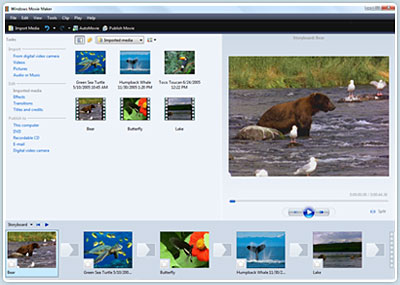
Vaihe 1 Kaapata video
Voit kaapata videota videolaitteesta, tuoda videoita, kuvia, ääntä ja musiikkia. MM2 antaa sinun tuoda seuraavat tiedostomuodot:
- Äänitiedostot: .aif, .aifc, .aiff .asf, .au, .mp2, .mp3, .mpa, .snd, .wav ja .wma
- Kuvatiedostot: .bmp, .dib, .emf, .gif, .jfif, .jpe, .jpeg, .jpg, .png, .tif, .tiff ja .wmf
- Videotiedostot: .asf, .avi, .m1v, .mp2, .mp2v, .mpe, .mpeg, .mpg, .mpv2, .wm ja .wmv
Jos videosi eivät ole Windows Movie Makerin kanssa yhteensopivia, kuten MP4 / 3GP, FLV ja MOV, MIDI, AIFF, AAC, yhteensopivia muotoja, voit käyttää Video Converter muuntaaksesi videon ensin MM2: n tukemiin muotoihin.
Vaihe 2 Muokkaa elokuvaa
-Lisää videomuutokset.
Avaa sinun Windows Movie Maker projektitiedosto. Jos Movie Maker avautuu aikajananäkymässä, palaa kuvakäsikirjanäkymään napsauttamalla Näytä kuvakäsikirjoitus -linkkiä. Elokuvatehtävät-ruudun kohdasta Muokkaa elokuvaa, valitse Näytä videomuutokset. Valitse haluttu siirtymä, valitse ja vedä kuvakäsikirjoitukseen haluttujen leikkeiden välillä. Kun olet lisännyt siirtymävaiheen, ota näyttöön muutos näytössä selvittääksesi, toimiiko se haluamallasi tavalla. Jos haluat muuttaa siirtymistä, voit peruuttaa toiminnon napsauttamalla hiiren kakkospainikkeella Kuvakäsikirjoitus-siirtymää ja valitsemalla Poista tai vetämällä vain uuden siirtymän vanhan siirtymän päälle.
-Lisää videotehosteet.
Valitse Muokkaa elokuva-osiosta "Näytä videotehosteet" ja vedä valittu tehoste kuvan vasemmassa alakulmassa olevaan tähteen. Esikatsele elokuvaa nähdäksesi tehosteet. Jatka tehosteiden lisäämistä muihin kuviin, jos haluat. Tallenna tiedosto. Videotehoste koskee itse kuvaa, eikä muutosta kuvasta toiseen, kuten siirtymävaiheessa.
-Lisää otsikot ja hyvitykset.
Valitse Muokkaa elokuvaa -osiossa Tee nimikkeitä tai hyvityksiä. Sinulla on useita vaihtoehtoja siihen, mihin Windows Movie Maker -nimike ja hyvitykset voidaan sijoittaa. Ne voivat edeltää kuvaa tai videoleikettä tai seurata niitä, tai niitä voidaan käyttää peittokuvana.
Vaihe 3 Valmis elokuva
Nyt kun elokuvasi on valmis, haluat ehkä tallentaa projektin eri muodossa.
Projektin ja elokuvan tallentaminen ovat kaksi eri asiaa. Elokuvaprojekti on työtiedosto, joten voit jatkaa muokkausta, kunnes työsi lopullinen versio on valmis. Elokuvatiedosto on elokuvasi lopullinen tulos.
Windows Movie Maker pakkaa kaikki elokuvasi osat yhdeksi yksiköksi. Tiedoston koko on paljon pienempi, joten sitä voidaan käyttää verkkosivustolla tai lähettää sähköpostitse.
Voit myös luoda elokuvastasi CD- tai DVD-levyn. Nämä vaihtoehdot ovat kaikki kohdassa Finish Movie. Jos haluat muuntaa Windows Movies Makerin tekemän elokuvan muuhun videomuotoon, kuten AVI, MP4, 3GP, voit käyttää tätä Video Converteria. Voit myös käyttää ilmaisia kolmannen osapuolen ohjelmistoja polta Windows Movies Makerin tekemä elokuva DVD: lle ilmaiseksi.